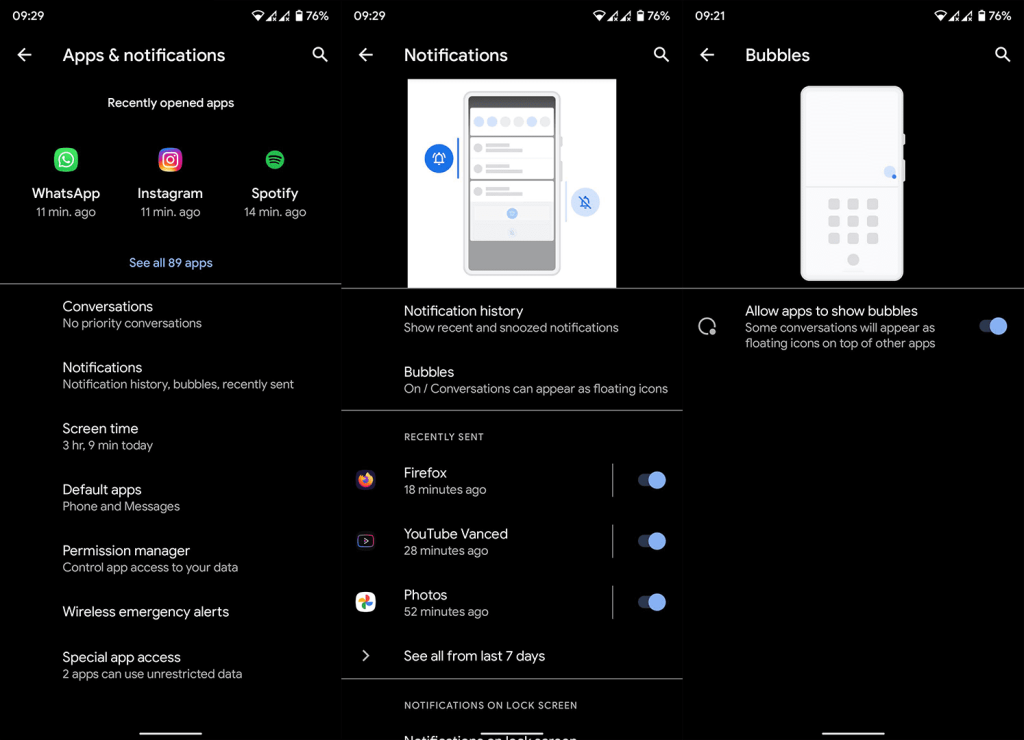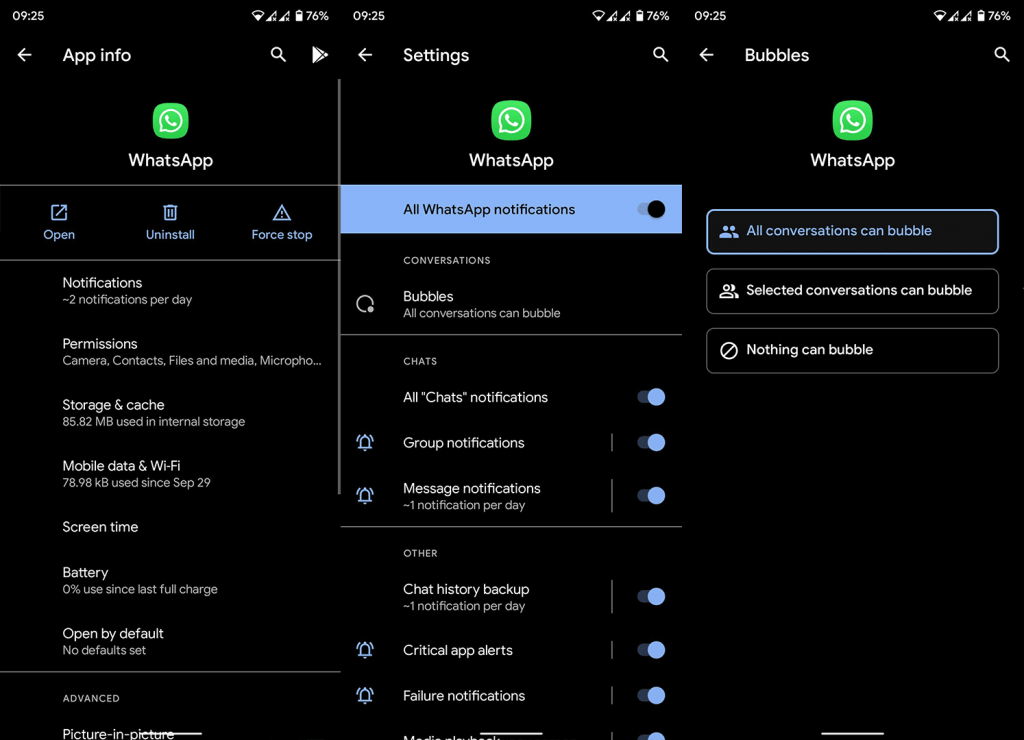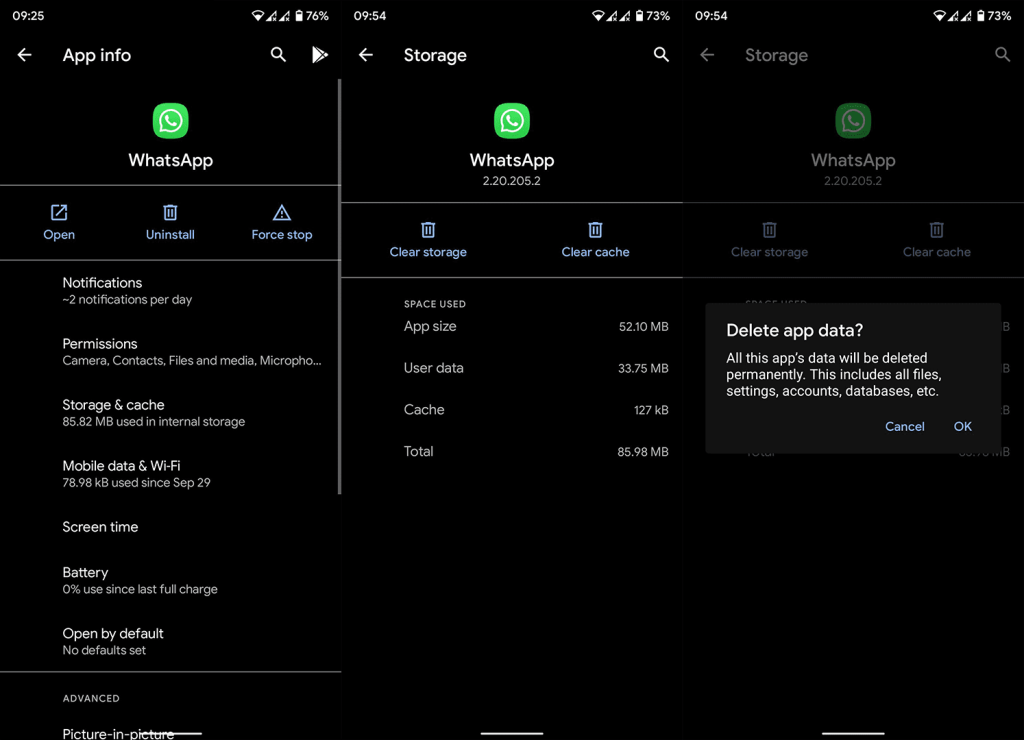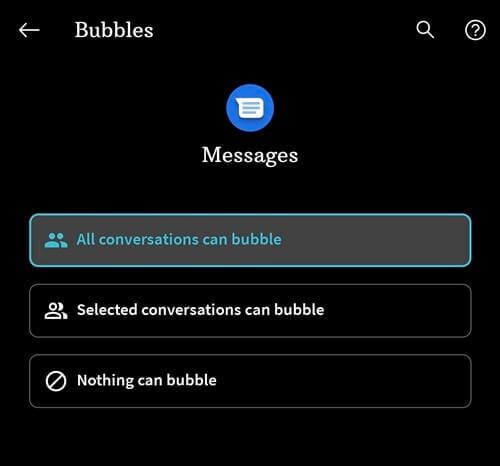Android 12 przyniósł między innymi wiele zmian estetycznych i ulepszone opcje prywatności. Ale pod względem funkcji nie różni się to aż tak bardzo od tego, co już mamy na Androidzie 11. Jedną z funkcji, którą wielu użytkowników zignorowało, a wielu ją przyjęło, jest Chat Bubbles. W przypadku niektórych użytkowników systemu Android 12 dymki czatu nie działają w przypadku kilku wybranych aplikacji obsługujących tę funkcję.
Jeśli jesteś wśród nich, sprawdź poniżej możliwe rozwiązania. Mamy nadzieję, że wymienione przez nas kroki pomogą szybko rozwiązać ten problem.
Spis treści:
- Upewnij się, że Bąbelki są włączone
- Włącz dymki czatu dla określonej aplikacji
- Wyczyść pamięć podręczną i dane aplikacji
- Uaktualnić aplikację
Jak korzystać z dymków czatu na Androidzie 12?
1. Upewnij się, że Bąbelki są włączone
Przede wszystkim nie wszystkie aplikacje do przesyłania wiadomości obsługują obecnie dymki czatu. W tej chwili, oprócz Facebook Messenger i Google (Samsung) Messages, tylko Telegram obsługuje funkcjonalnie Chat Bubbles. WhatsApp również powinien je wspierać, jednak z jakiegoś powodu nie działa.
Ponadto, jak zauważył nasz czytelnik Kumar, Chat Bubbles nie będzie działać, jeśli aplikacja jest zablokowana i musi zostać odblokowana, aby uzyskać do niej dostęp, na przykład w przypadku blokady aplikacji lub bezpiecznego folderu. Pamiętaj, aby je wyłączyć lub wykluczyć aplikacje korzystające z dymków czatu.
Następną rzeczą, którą powinieneś zrobić, to upewnić się, że Bąbelki są włączone w Ustawieniach systemu. Oto jak włączyć bąbelki:
- Otwórz Ustawienia .
- Wybierz Aplikacje i powiadomienia .
- Wybierz Powiadomienia .
- Wybierz Bąbelki .
- Włącz opcję Zezwalaj aplikacjom na pokazywanie dymków .
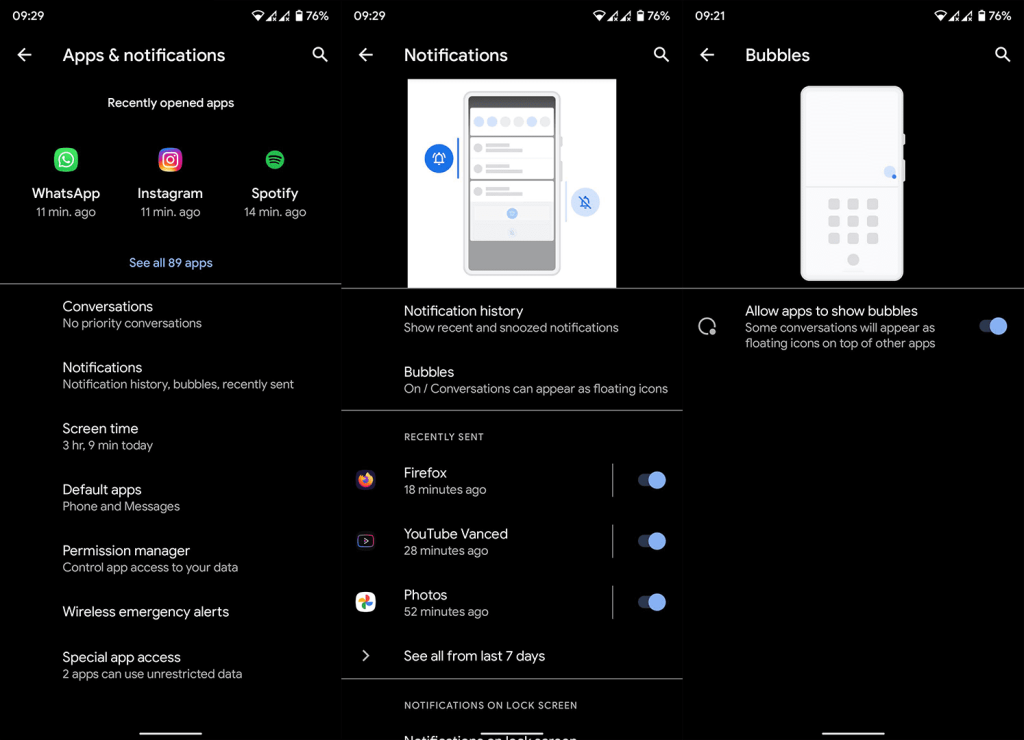
2. Włącz dymki czatu dla określonej aplikacji
Następną rzeczą do zrobienia jest upewnienie się, że funkcja Chat Bubbles jest włączona dla konkretnej aplikacji, która obsługuje tę funkcję. Obsługiwane aplikacje prawdopodobnie nie będą miały tego domyślnie włączonej, więc warto sprawdzić Ustawienia.
Wykonaj poniższe czynności, aby włączyć dymki czatu według aplikacji:
- Otwórz Ustawienia > Aplikacje i powiadomienia .
- Kliknij Wszystkie aplikacje .
- Poszukaj aplikacji, która nie będzie działać z Bubbles.
- Otwórz aplikację z listy i wybierz Powiadomienia .
- Stuknij Dymki .
- Wybierz Wszystkie rozmowy mogą być bąbelkami .
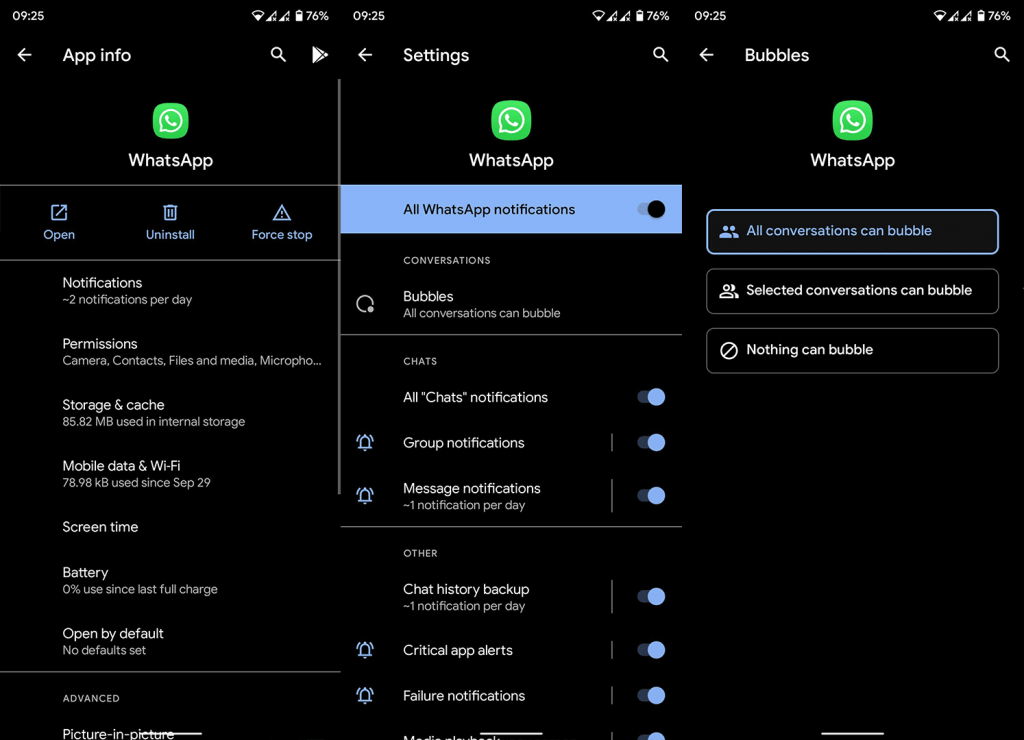
3. Wyczyść pamięć podręczną i dane aplikacji
Jeśli Chat Bubbles nadal nie działają dla Ciebie, pomimo przejścia pierwszych dwóch kroków, zachęcamy do wyczyszczenia pamięci podręcznej i danych aplikacji. Podejrzewamy uszkodzenie danych lokalnych po uaktualnieniu do systemu Android 12. Usuwając dane lokalne, należy rozwiązać problem.
Postępuj zgodnie z tymi instrukcjami, aby wyczyścić pamięć podręczną i dane z aplikacji, której dotyczy problem:
- Przejdź do Ustawienia > Aplikacje i powiadomienia > Wszystkie aplikacje .
- Znajdź aplikację, która sprawia problemy z Chat Bubbles.
- Otwórz magazyn .
- Wyczyść pamięć podręczną i dane, a w razie potrzeby zaloguj się ponownie do aplikacji.
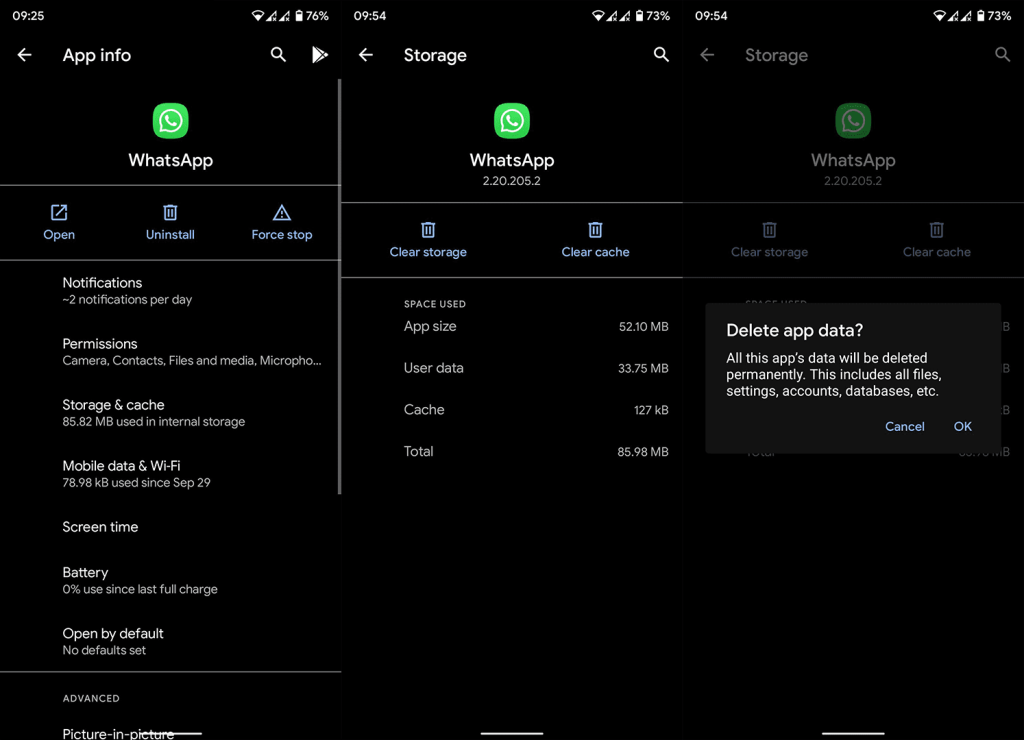
4. Zaktualizuj aplikację
Na koniec, jeśli żaden z poprzednich kroków nie zadziałał, zaktualizuj aplikację. Alternatywnie możesz zarejestrować się w programie Beta, aby funkcja działała tak szybko, jak to możliwe (np. WhatsApp ) lub pobrać najnowszą wersję APK wersji Beta z APKMirror .
Po prostu przejdź do Sklepu Play i tam poszukaj aplikacji, która nie będzie działać z Chat Bubbles na Androidzie 12. Upewnij się, że jest aktualna i przewiń w dół, aby zarejestrować się w programie beta. Po pełnej aktualizacji przetestuj go, aby sprawdzić, czy Chat Bubbles działa, czy nie.
I w tej notatce możemy nazwać to okładem. Dziękujemy za przeczytanie i nie zapomnij podzielić się z nami swoimi przemyśleniami w sekcji komentarzy poniżej lub skontaktować się z nami na Facebooku i . Oczekujemy na kontakt zwrotny.
Uwaga redaktora: ten artykuł został pierwotnie opublikowany w październiku 2020 r. Zadbaliśmy o jego odświeżenie pod kątem świeżości i dokładności.
5. Włącz dymki czatu dla wszystkich rozmów
Funkcja czatu zawiera wiele opcji, które można dostosować. Jeśli dymki czatu nie działają w żadnej konkretnej rozmowie lub aplikacji, może to oznaczać, że funkcja dymka czatu jest wyłączona specjalnie dla tej aplikacji lub kontaktu.
W takim przypadku wykonaj następujące kroki, aby rozwiązać problem:
- Otwórz aplikację ustawień na urządzeniu z Androidem
- Przejdź do karty Aplikacje i powiadomienia
- Przejdź do aplikacji pokazującej problem
- Otwórz go i przejdź do sekcji powiadomień
- Wybierz sekcję dymków i włącz opcję wszystkie rozmowy mogą być wyświetlane w dymkach
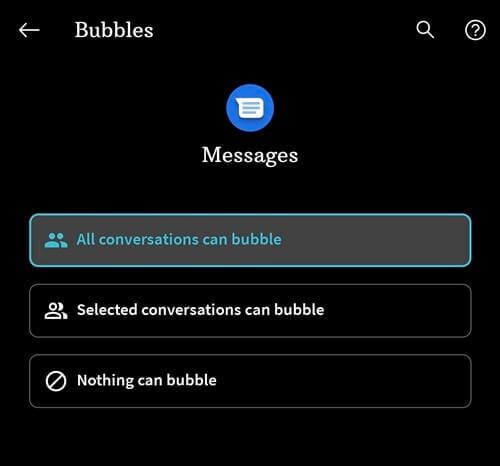
Teraz sprawdź, czy bąbelki czatu, które nie działają w jednej rozmowie, zniknęły.